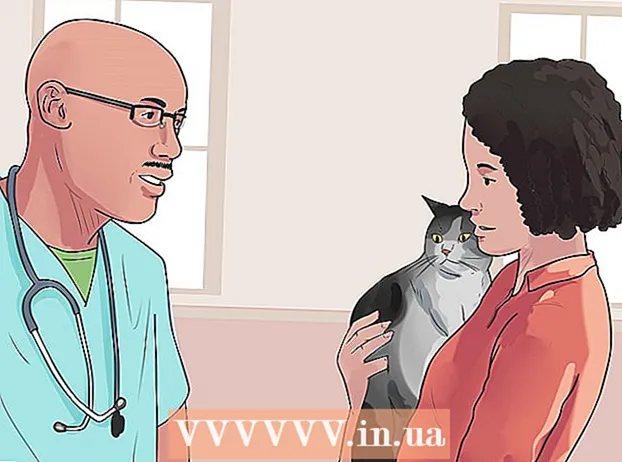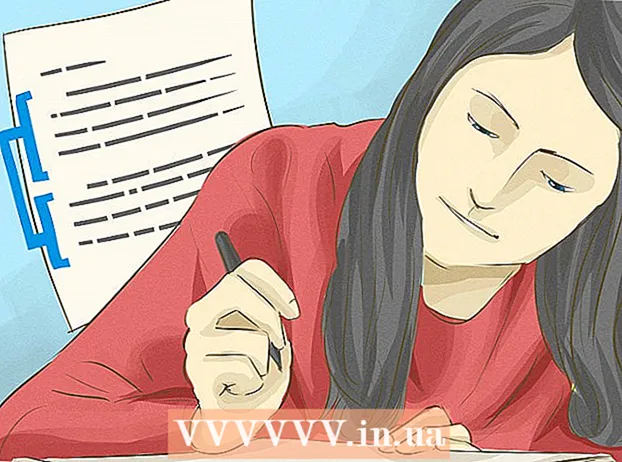مؤلف:
Bobbie Johnson
تاريخ الخلق:
2 أبريل 2021
تاريخ التحديث:
1 تموز 2024

المحتوى
إذا قمت بتوصيل محرك أقراص USB أو بطاقة SD بجهاز الكمبيوتر الخاص بك ووجدت أنه يتم عرض الاختصارات بدلاً من الملفات ، فمن المرجح أن يكون محرك الأقراص مصابًا بفيروس. لا تقلق - لم تنتقل الملفات إلى أي مكان ، لقد أخفيها فيروس فقط. يمكن إزالة الفيروس باستخدام أداة UsbFix المجانية أو سطر الأوامر. بمجرد تنظيف محرك الأقراص الخاص بك ، قم بتشغيل برنامج مكافحة الفيروسات الخاص بك لفحص جهاز الكمبيوتر الخاص بك بحثًا عن الفيروسات.
خطوات
الطريقة 1 من 2: استخدام أداة UsbFix Antimalware
 1 افصل محرك أقراص USB عن جهاز الكمبيوتر الخاص بك وأعد تشغيل الكمبيوتر. لا تقم بتوصيل محرك الأقراص حتى تقوم بتثبيت أداة مساعدة تمنع الفيروس من البدء.
1 افصل محرك أقراص USB عن جهاز الكمبيوتر الخاص بك وأعد تشغيل الكمبيوتر. لا تقم بتوصيل محرك الأقراص حتى تقوم بتثبيت أداة مساعدة تمنع الفيروس من البدء.  2 قم بتنزيل وتشغيل أداة Autorun Exterminator. سيمنع الفيروس من البدء تلقائيًا عند توصيل محرك الأقراص بجهاز الكمبيوتر الخاص بك.
2 قم بتنزيل وتشغيل أداة Autorun Exterminator. سيمنع الفيروس من البدء تلقائيًا عند توصيل محرك الأقراص بجهاز الكمبيوتر الخاص بك. - انتقل إلى https://ccm.net/download/download-11613-autorun-exterminator ، وانقر فوق الزر "تنزيل" الأخضر ، ثم حدد موقعًا لحفظ الملف وانقر فوق "حفظ".
- افتح مجلد التنزيلات (أو مجلد من اختيارك).
- انقر بزر الماوس الأيمن فوق ملف AutoRunExterminator-1.8.zip وحدد استخراج الكل من القائمة.
- انقر فوق سحب. سيظهر مجلد جديد مع الأداة المساعدة Autorun Exterminator.
- انقر نقرًا مزدوجًا فوق مجلد "AutoRunExterminator-1.8" الجديد لفتحه.
- انقر نقرًا مزدوجًا فوق ملف "AutoRunExterminator.Exe". عند المطالبة ، انقر فوق "نعم" أو "موافق" لتشغيل البرنامج.
 3 قم بتوصيل محرك USB بجهاز الكمبيوتر الخاص بك.
3 قم بتوصيل محرك USB بجهاز الكمبيوتر الخاص بك. 4 قم بتنزيل وتشغيل الأداة المساعدة UsbFix المجانية. سوف يدمر الفيروس ويستعيد ملفاتك.
4 قم بتنزيل وتشغيل الأداة المساعدة UsbFix المجانية. سوف يدمر الفيروس ويستعيد ملفاتك. - انتقل إلى https://www.fosshub.com/UsbFix.html وضمن تنزيل ، انقر فوق Windows Installer.
- حدد مجلد التنزيلات وانقر فوق حفظ.
- افتح مجلد التنزيلات وانقر نقرًا مزدوجًا على الملف الذي يبدأ بـ "UsbFix". قد تحتاج إلى النقر فوق "نعم" لبدء تشغيل الأداة.
 5 انقر فوق قم بإجراء تحليل (تحليل). إنه خيار في أسفل النافذة.
5 انقر فوق قم بإجراء تحليل (تحليل). إنه خيار في أسفل النافذة.  6 انقر فوق تحليل كامل (تحليل كامل). ستقوم الأداة بفحص جهاز الكمبيوتر الخاص بك ، بما في ذلك محرك أقراص USB ، بحثًا عن الفيروسات. هذا قد يستغرق بعض الوقت.
6 انقر فوق تحليل كامل (تحليل كامل). ستقوم الأداة بفحص جهاز الكمبيوتر الخاص بك ، بما في ذلك محرك أقراص USB ، بحثًا عن الفيروسات. هذا قد يستغرق بعض الوقت.  7 اتبع التعليمات التي تظهر على الشاشة لإزالة الفيروس. إذا تم العثور على فيروس ، ستقوم الأداة بإزالته من محرك الأقراص.
7 اتبع التعليمات التي تظهر على الشاشة لإزالة الفيروس. إذا تم العثور على فيروس ، ستقوم الأداة بإزالته من محرك الأقراص. - إذا لم تعثر الأداة المساعدة على فيروس أو لم تتمكن من إزالته ، فانتقل إلى القسم التالي.
 8 افصل محرك أقراص USB وأعد تشغيل الكمبيوتر.
8 افصل محرك أقراص USB وأعد تشغيل الكمبيوتر. 9 افحص جهاز الكمبيوتر الخاص بك بحثًا عن الفيروسات. بمجرد إزالة الفيروس من محرك الأقراص ، اقرأ هذه المقالة للتعرف على كيفية إجراء فحص كامل للفيروسات على جهاز الكمبيوتر الخاص بك وإزالة أي برامج ضارة أخرى. قبل إعادة توصيل محرك الأقراص بجهاز الكمبيوتر الخاص بك ، تحتاج إلى التأكد من خلو جهاز الكمبيوتر الخاص بك من الفيروسات.
9 افحص جهاز الكمبيوتر الخاص بك بحثًا عن الفيروسات. بمجرد إزالة الفيروس من محرك الأقراص ، اقرأ هذه المقالة للتعرف على كيفية إجراء فحص كامل للفيروسات على جهاز الكمبيوتر الخاص بك وإزالة أي برامج ضارة أخرى. قبل إعادة توصيل محرك الأقراص بجهاز الكمبيوتر الخاص بك ، تحتاج إلى التأكد من خلو جهاز الكمبيوتر الخاص بك من الفيروسات. - يجب أن تظهر الملفات الآن على محرك الأقراص. إذا لم ترهم ، فهم في المجلد. قد يكون المجلد غير مسمى ، أو قد لا يكون الاسم مألوفًا لك. انقر نقرًا مزدوجًا فوق كل مجلد للعثور على المجلد الذي يحتوي على الملفات التي تريدها.
- لإلغاء تثبيت الأداة المساعدة Autorun Exterminator ، انقر بزر الماوس الأيمن فوق المجلد الخاص بها (في نافذة Explorer) وحدد إلغاء التثبيت من القائمة.
الطريقة 2 من 2: استخدام سطر الأوامر
 1 افصل محرك أقراص USB عن جهاز الكمبيوتر الخاص بك وأعد تشغيل الكمبيوتر. لا تقم بتوصيل محرك الأقراص حتى تقوم بتثبيت أداة مساعدة تمنع الفيروس من البدء.
1 افصل محرك أقراص USB عن جهاز الكمبيوتر الخاص بك وأعد تشغيل الكمبيوتر. لا تقم بتوصيل محرك الأقراص حتى تقوم بتثبيت أداة مساعدة تمنع الفيروس من البدء.  2 قم بتنزيل وتشغيل أداة Autorun Exterminator. سيمنع الفيروس من البدء تلقائيًا عند توصيل محرك الأقراص بجهاز الكمبيوتر الخاص بك.
2 قم بتنزيل وتشغيل أداة Autorun Exterminator. سيمنع الفيروس من البدء تلقائيًا عند توصيل محرك الأقراص بجهاز الكمبيوتر الخاص بك. - انتقل إلى https://ccm.net/download/download-11613-autorun-exterminator ، وانقر فوق الزر "تنزيل" الأخضر ، ثم حدد موقعًا لحفظ الملف وانقر فوق "حفظ".
- افتح مجلد التنزيلات (أو مجلد من اختيارك).
- انقر بزر الماوس الأيمن فوق ملف AutoRunExterminator-1.8.zip وحدد استخراج الكل من القائمة.
- انقر فوق سحب. سيظهر مجلد جديد مع الأداة المساعدة Autorun Exterminator.
- انقر نقرًا مزدوجًا فوق مجلد "AutoRunExterminator-1.8" الجديد لفتحه.
- انقر نقرًا مزدوجًا فوق ملف "AutoRunExterminator.Exe". عند المطالبة ، انقر فوق "نعم" أو "موافق" لتشغيل البرنامج.
 3 قم بتوصيل محرك USB بجهاز الكمبيوتر الخاص بك.
3 قم بتوصيل محرك USB بجهاز الكمبيوتر الخاص بك. 4 تعرف على الحرف الذي تم تمييز محرك أقراص USB به. تجاوز هذه الخطوة إذا كنت تعرف الحرف (على سبيل المثال ، "E:").
4 تعرف على الحرف الذي تم تمييز محرك أقراص USB به. تجاوز هذه الخطوة إذا كنت تعرف الحرف (على سبيل المثال ، "E:"). - انقر فوق ⊞ فوز+هلفتح نافذة Explorer.
- قم بالتمرير لأسفل الجزء الأيمن إلى قسم هذا الكمبيوتر أو الكمبيوتر.
- ابحث عن الحرف الموجود بجوار اسم محرك أقراص USB.
 5 افتح موجه الأوامر كمسؤول. تعتمد هذه العملية على إصدار Windows:
5 افتح موجه الأوامر كمسؤول. تعتمد هذه العملية على إصدار Windows: - Windows 10/8 - انقر ⊞ فوز+Xلفتح قائمة Power User (أو انقر بزر الماوس الأيمن فوق قائمة Start) ، ثم انقر فوق Command Prompt (Admin) أو Windows PowerShell (Admin). انقر فوق "نعم" إذا طُلب منك ذلك.
- Windows 7 والإصدارات الأقدم - انقر فوق ⊞ فوز+صلفتح نافذة التشغيل ، ثم اكتب كمد... انقر فوق كنترول+⇧ التحول+↵ أدخللفتح موجه الأوامر كمسؤول ، ثم أدخل كلمة المرور الخاصة بك (أو قم بتأكيد الإجراءات الخاصة بك).
 6 يدخل رسالة: و اضغط ↵ أدخل... بدلا من رسالة استبدل الحرف بمحرك أقراص USB.
6 يدخل رسالة: و اضغط ↵ أدخل... بدلا من رسالة استبدل الحرف بمحرك أقراص USB.  7 يدخل ديل * lnk و اضغط ↵ أدخل. سيؤدي هذا الأمر إلى إزالة الاختصارات من محرك الأقراص.
7 يدخل ديل * lnk و اضغط ↵ أدخل. سيؤدي هذا الأمر إلى إزالة الاختصارات من محرك الأقراص.  8 يدخل سمة -h -r -s / s / d رسالة:*.* و اضغط ↵ أدخل... بدلا من رسالة استبدل الحرف بمحرك أقراص USB. سيعرض هذا الأمر الملفات ويزيل جميع سمات القراءة فقط ويزيل الاختصارات. عند اكتمال الأمر ، يمكن استخدام الملفات مرة أخرى.
8 يدخل سمة -h -r -s / s / d رسالة:*.* و اضغط ↵ أدخل... بدلا من رسالة استبدل الحرف بمحرك أقراص USB. سيعرض هذا الأمر الملفات ويزيل جميع سمات القراءة فقط ويزيل الاختصارات. عند اكتمال الأمر ، يمكن استخدام الملفات مرة أخرى. - على سبيل المثال ، إذا كان محرك الأقراص يسمى "E" ، فأدخل attrib -h -r -s / s / d E: *. * و اضغط ↵ أدخل.

- على سبيل المثال ، إذا كان محرك الأقراص يسمى "E" ، فأدخل attrib -h -r -s / s / d E: *. * و اضغط ↵ أدخل.
 9 افصل محرك أقراص USB وأعد تشغيل الكمبيوتر. تحقق الآن من جهاز الكمبيوتر الخاص بك بحثًا عن البرامج الضارة وقم بإزالتها لتجنب إصابة محرك الأقراص الخاص بك مرة أخرى.
9 افصل محرك أقراص USB وأعد تشغيل الكمبيوتر. تحقق الآن من جهاز الكمبيوتر الخاص بك بحثًا عن البرامج الضارة وقم بإزالتها لتجنب إصابة محرك الأقراص الخاص بك مرة أخرى.  10 افحص جهاز الكمبيوتر الخاص بك بحثًا عن الفيروسات. إذا لم يكن جهاز الكمبيوتر الخاص بك يحتوي على برنامج مكافحة فيروسات ، فاقرأ هذه المقالة للتعرف على كيفية فحص جهاز الكمبيوتر الخاص بك باستخدام برنامج مكافحة الفيروسات المدمج في Windows. إذا عثر برنامج مكافحة الفيروسات على برامج ضارة ، فاتبع الإرشادات التي تظهر على الشاشة للتخلص منها.
10 افحص جهاز الكمبيوتر الخاص بك بحثًا عن الفيروسات. إذا لم يكن جهاز الكمبيوتر الخاص بك يحتوي على برنامج مكافحة فيروسات ، فاقرأ هذه المقالة للتعرف على كيفية فحص جهاز الكمبيوتر الخاص بك باستخدام برنامج مكافحة الفيروسات المدمج في Windows. إذا عثر برنامج مكافحة الفيروسات على برامج ضارة ، فاتبع الإرشادات التي تظهر على الشاشة للتخلص منها.  11 أعد تشغيل الكمبيوتر وقم بتوصيل محرك USB. الآن نوصي بتهيئة محرك الأقراص (فقط في حالة).
11 أعد تشغيل الكمبيوتر وقم بتوصيل محرك USB. الآن نوصي بتهيئة محرك الأقراص (فقط في حالة). - عند إعادة تشغيل الكمبيوتر ، لن تبدأ الأداة المساعدة AutoRun Exterminator تلقائيًا. لإزالة تثبيت هذه الأداة المساعدة ، انقر بزر الماوس الأيمن فوق المجلد الخاص بها (في نافذة Explorer) وحدد "حذف" من القائمة.
 12 ارجع إلى نافذة Explorer وانقر نقرًا مزدوجًا على محرك USB. إذا أغلقت نافذة Explorer ، فانقر فوق ⊞ فوز+هلفتحه. يوجد محرك أقراص USB المتصل أسفل هذا الكمبيوتر الشخصي أو الكمبيوتر في الجزء الأيمن. في نافذة محرك الأقراص التي تفتح ، ستجد ملفاتك.
12 ارجع إلى نافذة Explorer وانقر نقرًا مزدوجًا على محرك USB. إذا أغلقت نافذة Explorer ، فانقر فوق ⊞ فوز+هلفتحه. يوجد محرك أقراص USB المتصل أسفل هذا الكمبيوتر الشخصي أو الكمبيوتر في الجزء الأيمن. في نافذة محرك الأقراص التي تفتح ، ستجد ملفاتك. - إذا كنت لا ترى الملفات ، فهي موجودة في المجلد.قد يكون المجلد غير مسمى ، أو قد لا يكون الاسم مألوفًا لك. انقر نقرًا مزدوجًا فوق كل مجلد للعثور على المجلد الذي يحتوي على الملفات التي تريدها.
 13 انسخ الملفات المستردة إلى مكان آمن على جهاز الكمبيوتر الخاص بك. افعل ذلك لتجنب فقدها عند تهيئة محرك الأقراص.
13 انسخ الملفات المستردة إلى مكان آمن على جهاز الكمبيوتر الخاص بك. افعل ذلك لتجنب فقدها عند تهيئة محرك الأقراص. - على سبيل المثال ، قم بإنشاء مجلد على سطح المكتب (انقر بزر الماوس الأيمن فوق سطح المكتب ، واختر جديد> مجلد من القائمة ، وقم بتسمية المجلد ، ثم انقر فوق ↵ أدخل) واسحب الملفات إلى هذا المجلد. لا تقم بتهيئة محرك الأقراص حتى يتم نسخ جميع الملفات إلى مجلد على جهاز الكمبيوتر الخاص بك.
 14 انقر بزر الماوس الأيمن على حرف محرك الأقراص في نافذة Explorer. ستجده ضمن "هذا الكمبيوتر" أو "الكمبيوتر". سيتم فتح قائمة.
14 انقر بزر الماوس الأيمن على حرف محرك الأقراص في نافذة Explorer. ستجده ضمن "هذا الكمبيوتر" أو "الكمبيوتر". سيتم فتح قائمة.  15 انقر فوق شكل. سيتم فتح نافذة "التنسيق".
15 انقر فوق شكل. سيتم فتح نافذة "التنسيق".  16 قم بإلغاء تحديد "تنسيق سريع" وانقر فوق إطلاق. سيؤدي التنسيق إلى حذف جميع البيانات من محرك الأقراص ، بما في ذلك أي بقايا للفيروس. قد تستغرق هذه العملية بعض الوقت حسب سرعة جهاز الكمبيوتر الخاص بك.
16 قم بإلغاء تحديد "تنسيق سريع" وانقر فوق إطلاق. سيؤدي التنسيق إلى حذف جميع البيانات من محرك الأقراص ، بما في ذلك أي بقايا للفيروس. قد تستغرق هذه العملية بعض الوقت حسب سرعة جهاز الكمبيوتر الخاص بك.  17 انسخ الملفات مرة أخرى إلى محرك أقراص USB عند اكتمال عملية التهيئة.
17 انسخ الملفات مرة أخرى إلى محرك أقراص USB عند اكتمال عملية التهيئة.